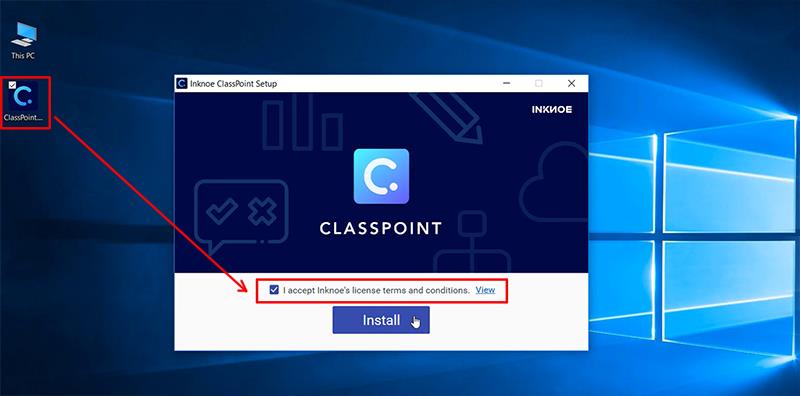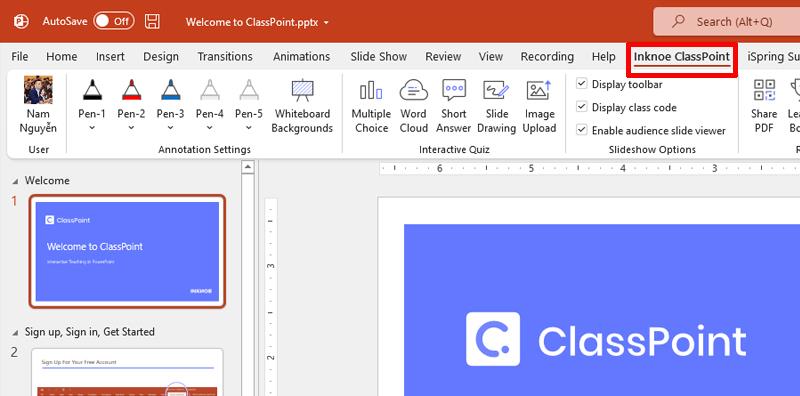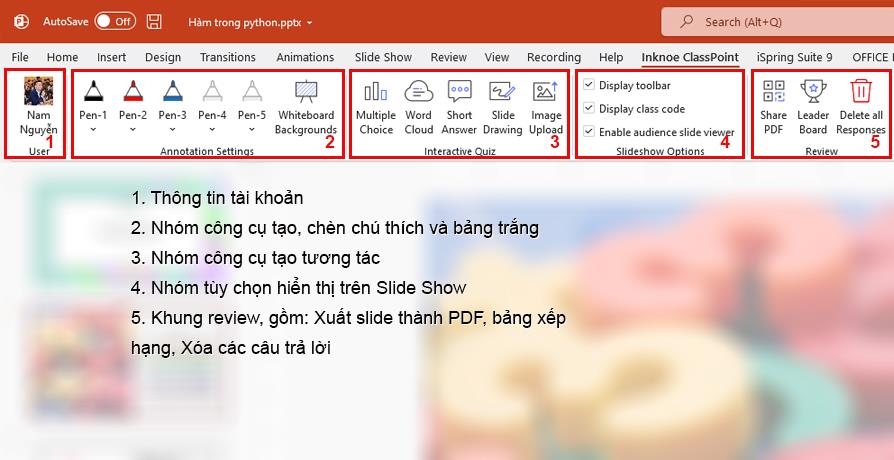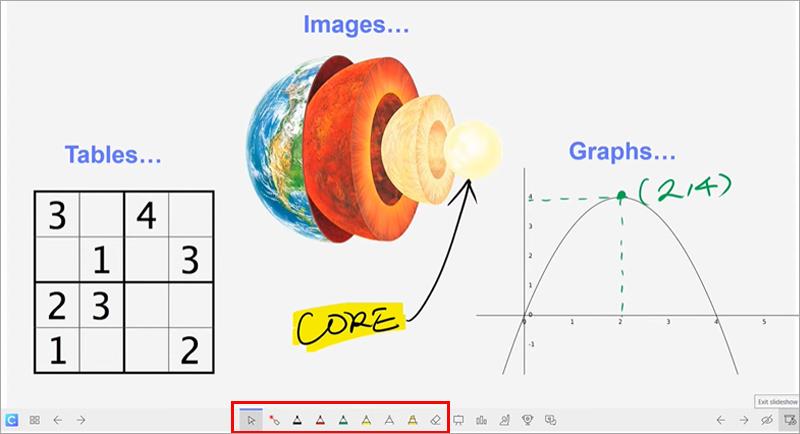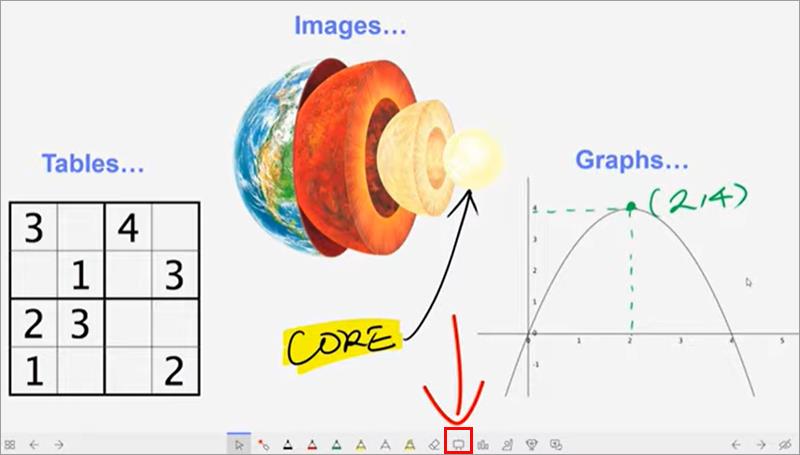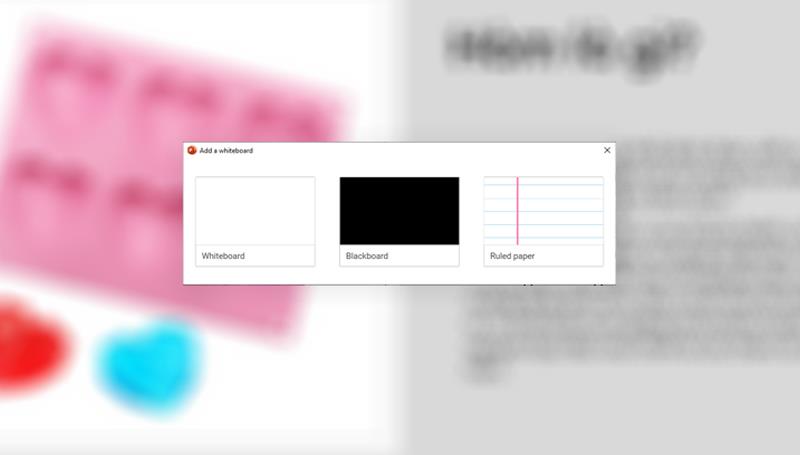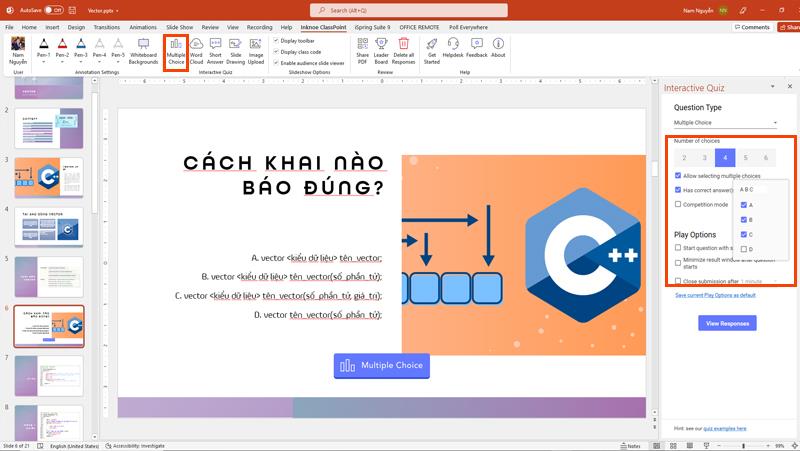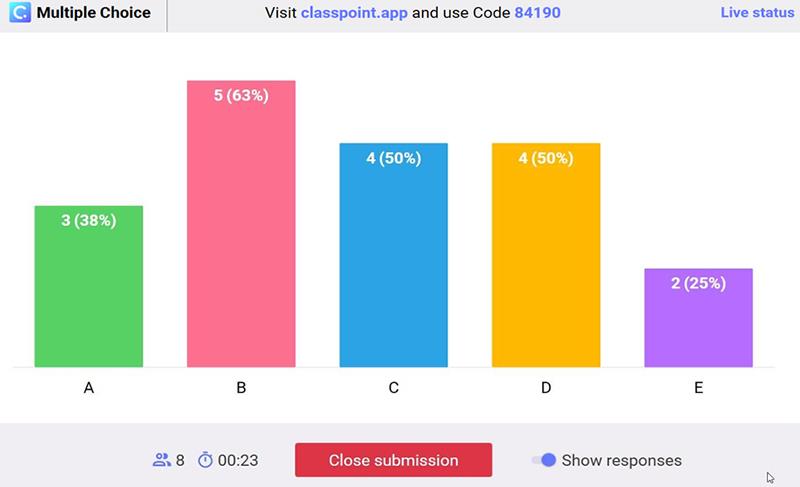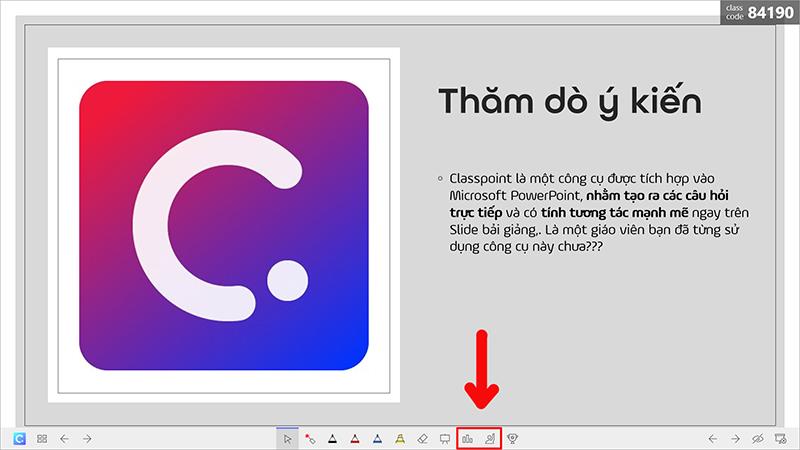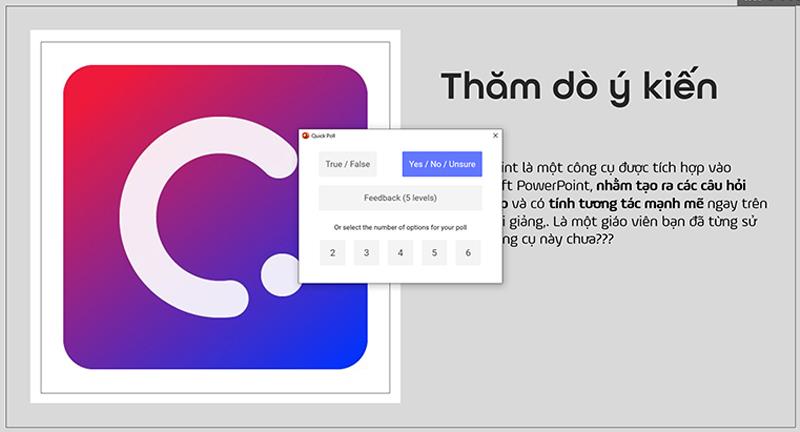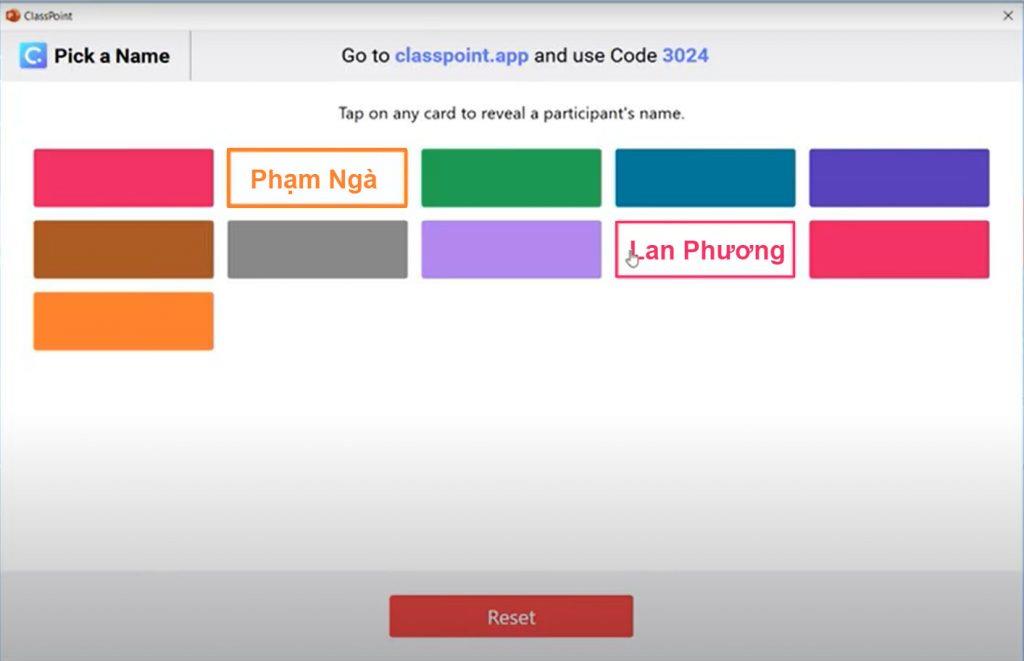Was ist ClassPoint?
Classpoint ist ein in Microsoft PowerPoint integriertes Tool, um leistungsstarke interaktive und direkte Fragen direkt auf Vorlesungsfolien zu erstellen. Die Verwendung von Classpoint hilft Lehrern, direkte Interaktionen mit Schülern aufzubauen, um die Qualität des Lehrens und Lernens zu verbessern. Dies ist eines der richtigen Werkzeuge für Lehrer, um die Anwendung der Informationstechnologie im Unterricht zu verbessern
1. Installieren Sie Classpoint
1.1. Kompatibilität
Bevor wir mit der Installation beginnen können, müssen wir sicherstellen, dass unser Gerät mit ClassPoint kompatibel ist. Wir können ClassPoint mit Windows 7, 8 und 10 zusammen mit den Versionen Microsoft PPT 2013, 2016, 2019 und Office 365 verwenden . Derzeit ist ClassPoint nicht mit Macs oder Mobilgeräten kompatibel, auf denen iOS oder Android ausgeführt wird. ClassPoint erfordert mindestens .NET Framework 4.7.2 Runtime , um ordnungsgemäß zu funktionieren. Darüber hinaus erfordert ClassPoint die Visual Studio 2010-Tools für die Office-Laufzeit.
Sobald wir sichergestellt haben, dass unsere Geräte kompatibel sind, können wir mit der Installation fortfahren.
1.2. Classpoint mit langem Befehlssatz
Vor der Installation müssen Sie ClassPoint auf Ihren Computer herunterladen. Um Classpoint herunterzuladen, können Sie zu classpoint.io gehen und das Formular ausfüllen und dann auf Download klicken, um Classpoint auf Ihren Computer herunterzuladen.
Nachdem Sie classpoint auf Ihr Windows-Gerät heruntergeladen haben, können Sie mit der Installation beginnen, indem Sie auf die ClassPoint -Installationsdatei doppelklicken. Dieser Vorgang dauert nur wenige Sekunden.
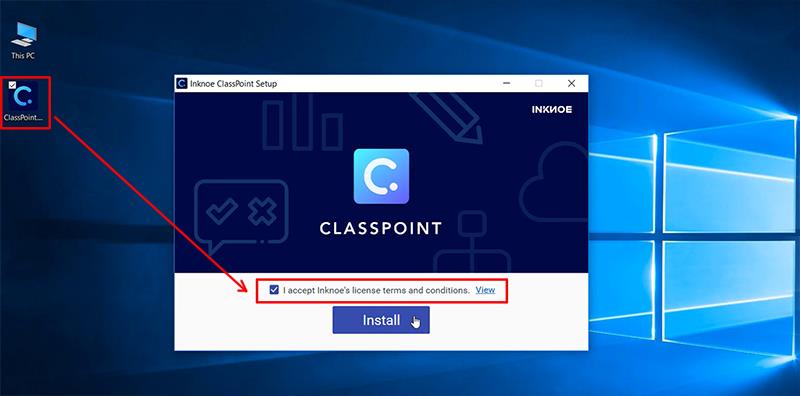
Sobald es installiert ist, können Sie Ihre PowerPoint-App öffnen und Classpoint wird direkt in der Multifunktionsleiste angezeigt.
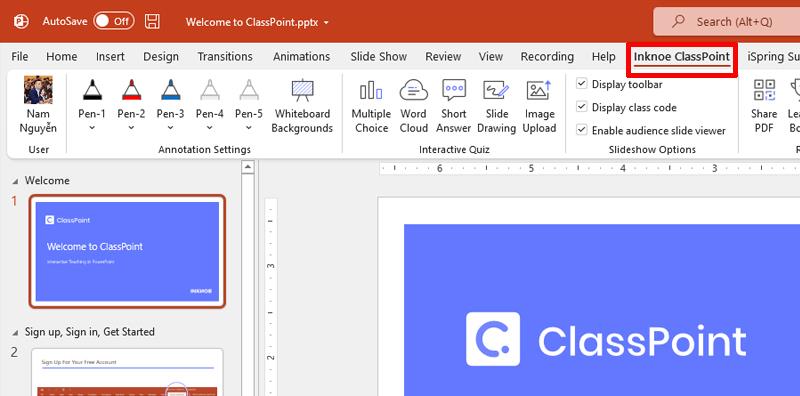
1.3. Registrieren Sie sich für ein Classpoint-Konto
An diesem Punkt sind wir fast bereit, ClassPoint direkt auf unserem Powerpoint zu verwenden; Der letzte Schritt besteht darin, ein Konto zu erstellen, um Classpoint zu aktivieren. Klicken Sie dazu einfach auf die Schaltfläche „ Anmelden “ im ClassPoint-Menüband. Da dies das erste Mal ist, dass Sie PowerPoint nach der Installation von ClassPoint öffnen, müssen Sie sich für ein Konto anmelden!
Sie können ClassPoint auf mehrere Geräte herunterladen und sich bei Bedarf mit demselben Konto bei jedem Gerät anmelden.
Wenn Sie sich zum ersten Mal bei Ihrem ClassPoint-Konto anmelden, erhalten Sie unsere Willkommens-E-Mail mit Video-Tutorials zu den ersten Schritten. Überprüfen Sie unbedingt Ihren Spam-Ordner, falls Sie keine E-Mails in Ihrem Posteingang sehen.
2. Vorstellung der Classpoint-Schnittstelle
Nachdem Sie ClassPoint installiert haben, wird es in Ihrem PowerPoint-Menüband als Registerkarte angezeigt . Klicken Sie auf Anmelden, um loszulegen. Wenn Sie neu bei ClassPoint sind, erstellen Sie Ihr kostenloses Konto, indem Sie auf die Schaltfläche „Registrieren“ klicken. Nach erfolgreicher Anmeldung haben Sie Zugriff auf alle Symbole, die in der Multifunktionsleiste angezeigt werden. Sie sind nützlich, wenn Sie Ihre Folien vorbereiten oder Ihre Präsentationen nach dem Unterricht überprüfen.
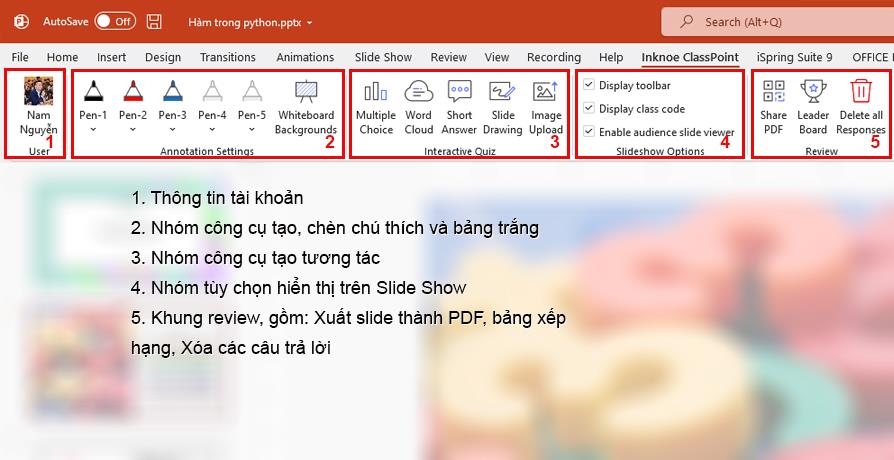
Im Diashow-Modus können Sie die ClassPoint-Symbolleiste mit Anmerkungen und interaktiven Tools für Schüler sehen, um Ihre interaktiven Präsentationen zu unterstützen.
Die Klassencodes werden in der oberen rechten Ecke angezeigt , damit sich Ihre Schüler während des gesamten Unterrichts an Ihrer Präsentation beteiligen und daran teilnehmen können.
Beachten Sie, dass Sie die Symbolleiste aktivieren oder deaktivieren oder den Klassencode über die Diashow-Optionen auf der Registerkarte „ClassPoint“ anzeigen können . Standardmäßig sind beide ausgewählt.
3. So kommentieren Sie Ihre Folien
Stiftanmerkungen sind eine einfache, aber effektive Möglichkeit, den Schülern zu helfen, Ihren Folien zu folgen. PowerPoint bietet eine Reihe von Stiftwerkzeugen, und wir haben die Benutzererfahrung für Lehrer weiter verbessert. Alle Ihre bevorzugten Anmerkungswerkzeuge befinden sich jetzt für schnellen und einfachen Zugriff auf der Symbolleiste.
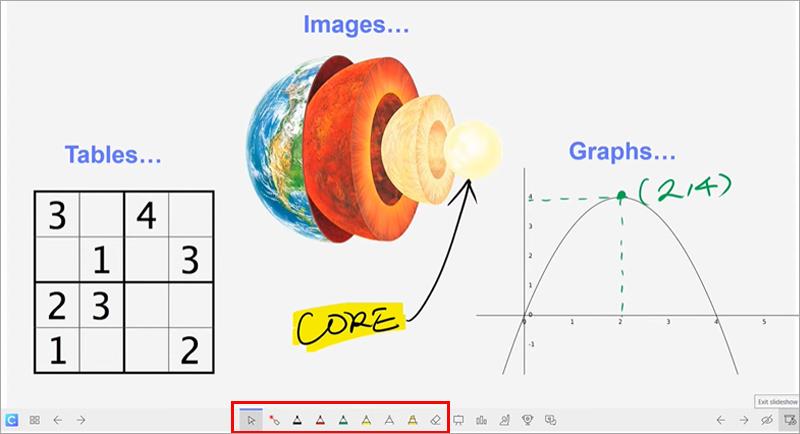
Standardmäßig ist das Zeigerwerkzeug ausgewählt, damit Sie durch die Folien navigieren können. Außerdem gibt es Laserpointer , ein Set Stifte , einen Textmarker und einen Radiergummi .
Sie können bis zu 5 Stifte auf der Registerkarte „ClassPoint“ anpassen. Klicken Sie auf jedes Symbol, um eine Stiftfarbe auszuwählen oder den Stift auszublenden. Wenn Sie zur Diashow zurückkehren, erscheinen Ihre ausgewählten Stifte in der Symbolleiste. Sie können jetzt mit Ihrem Lieblingsstift auf Ihren Folien zeichnen und bei Bedarf einfach zu anderen Werkzeugen wie dem Radiergummi und dem Laserpointer wechseln.
Wenn Sie die Diashow verlassen, können Sie „Behalten“ auswählen , um alle Tintenanmerkungen auf Ihrer Folie zu speichern.
ClassPoint ist mit allen Arten von digitalen Stiftgeräten kompatibel, wie z. B. Microsoft Surface (Notizbuch mit Touch-Funktion), Inknoes Hybridboard (interaktives Whiteboard) oder OnePanel (interaktiver Touchscreen).
4. Fügen Sie ein Whiteboard in PowerPoint hinzu
Whiteboards sind eine großartige Möglichkeit, Ihre Ideen über Folienpräsentationen hinaus zu erläutern. Classpoint bietet Ihnen also die Whiteboard-Funktion und platziert sie direkt neben den Anmerkungswerkzeugen.
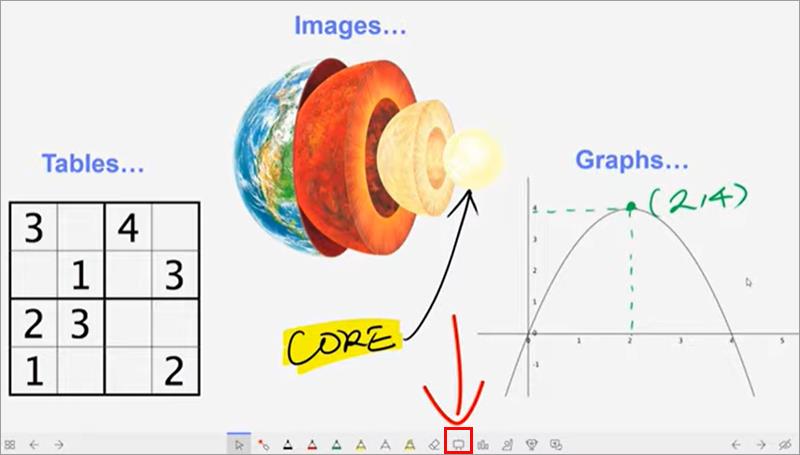
Classpoint verfügt standardmäßig über 3 Arten von Tabellenhintergründen: Whiteboard, Tafel und einen linierten Papierhintergrund . Klicken Sie auf eine beliebige, um eine neue Board-Seite zu starten. Sie können jetzt die Stiftwerkzeuge verwenden, um auf dem Whiteboard zu zeichnen, genauso wie Sie auf Folien Anmerkungen machen.
Sie können das Whiteboard während der Präsentation auf mehreren und unbegrenzten Folien verwenden. Wenn Sie den Bearbeitungsmodus verlassen, werden die Whiteboards automatisch als neue Folien für Sie gespeichert .
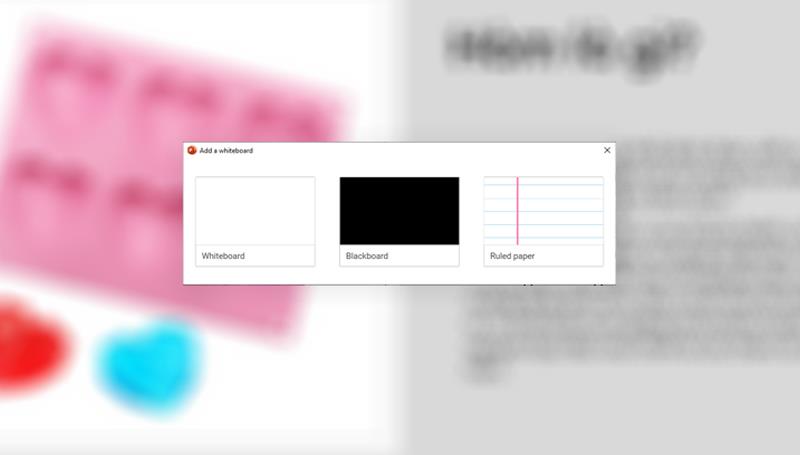
Sie können den Whiteboard - Hintergrund anpassen , indem Sie Ihr eigenes Bild hochladen oder die aktuelle Folie als Whiteboard-Hintergrund festlegen .
Diese benutzerdefinierten Whiteboard-Hintergründe werden in der Cloud gespeichert . Wenn Sie sich also auf einem anderen PC bei Ihrem ClassPoint-Konto anmelden, sind sie weiterhin in Ihrem Konto verfügbar.
5. Erstellen Sie Ihre erste Multiple-Choice-Aktivität
Im Gegensatz zu anderen interaktiven Lehrplattformen müssen Sie bei ClassPoint Ihre Folien nicht auf eine Website hochladen oder Ihre Quizze auf einer anderen erstellen und sie dann in Ihre Folien einfügen. ClassPoint wandelt Ihre PowerPoint-Folien mithilfe der Befehlsschaltflächen „Interaktives Quiz“ direkt in interaktive Folien um
Hier wählen wir zum Beispiel Multiple Choice
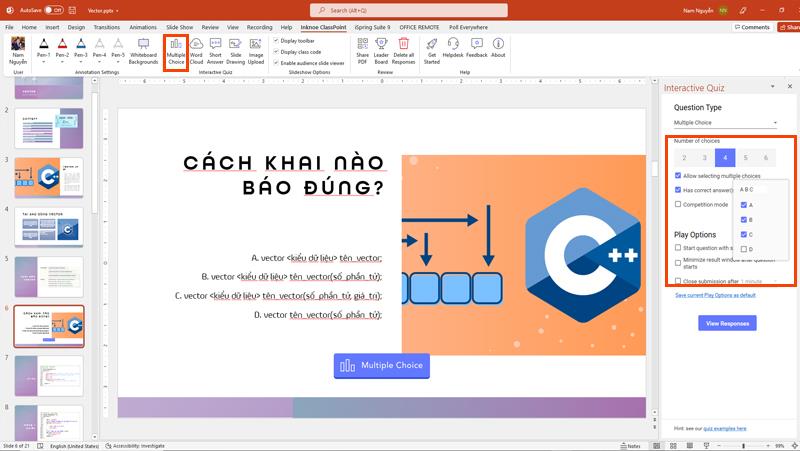
Sehen wir uns einige der Optionen an, die Sie im rechten Bereich des Bildschirms konfigurieren können. In der Fragenattributtabelle können Sie die Anzahl der Auswahlmöglichkeiten angeben.
- Auswahl mehrerer Antworten zulassen: Schülern erlauben, mehrere Antworten auszuwählen? Wenn ja, dann wählen Sie die richtigen Antworten im Kästchen daneben aus
- Hat richtige Antwort: Hat diese Frage eine richtige Antwort? Wenn ja, wählen Sie die richtige Antwort im Kästchen daneben aus.
- Wettkampfmodus: Wettkampfmodus
Während der Diashow wird der automatisch generierte Klassencode in der oberen rechten Ecke angezeigt. Die Schüler können jedes Gerät mit einem Browser verwenden und auf „classpoint.app“ zugreifen. Nach Eingabe des korrekten Klassencodes und Namens können die Schüler Ihrer Klasse beitreten und mit Ihren Folien interagieren.
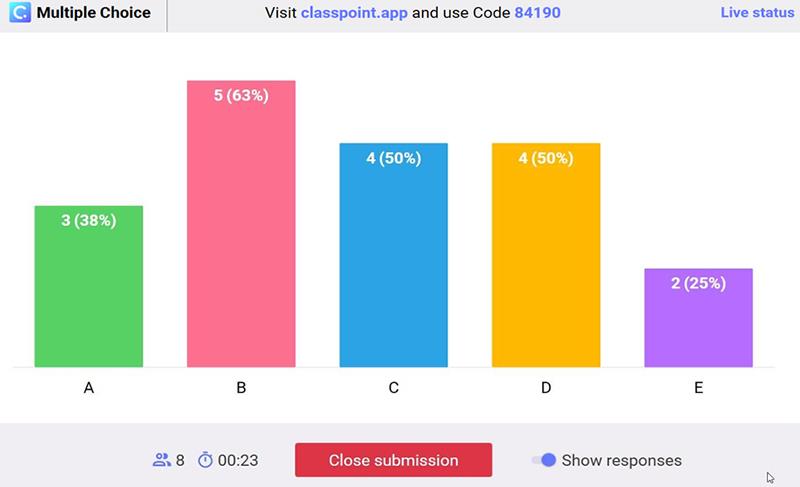
Wenn der Lehrer auf die Multiple-Choice-Schaltfläche klickt, wird die Fragenfolie zusammen mit den Antwortoptionen an den Schüler gesendet. Wenn die Schüler ihre Antworten einreichen, wird die Grafik live aktualisiert. Unten sehen Sie, wie viele Antworten Sie erhalten haben, und es gibt einen Countdown für die Antwortzeiten der Schüler. Sie können dieses Dialogfeld minimieren, um Ihre Folien anzuzeigen, aber die Einreichung ist noch offen und die Schaltfläche zeigt Ihnen den Live-Antwortstatus. Klicken Sie darauf, um das Dialogfeld erneut zu öffnen. Sobald die Frage geschlossen ist, kann der Lehrer die Aktivitätszusammenfassung anzeigen und der gesamten Klasse die richtigen oder falschen Antworten anzeigen.
6. Erstellen Sie eine Umfrage und wählen Sie einen zufälligen Namen
Das Engagement der Schüler spielt eine große Rolle für einen effektiven Unterricht. Classpoint hat Ihnen also zwei sehr einfache Tools zur Verfügung gestellt, mit denen Sie Ihre Schüler während des gesamten Unterrichts beschäftigen können: das Umfrage-Tool Quick & Pick a Random Name
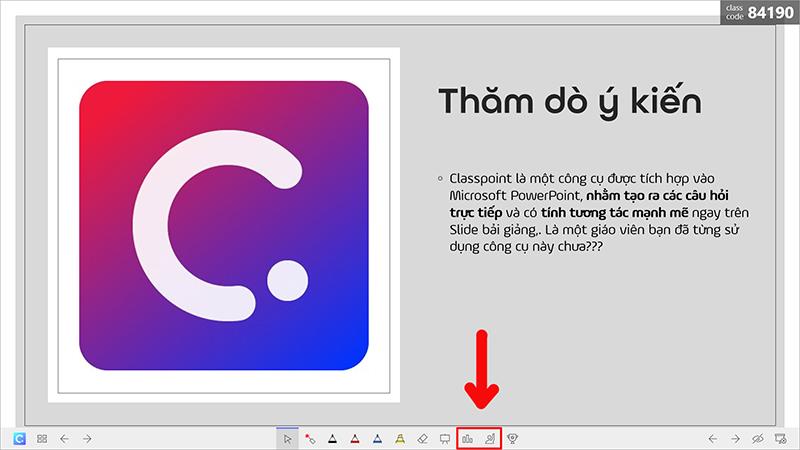
6.1 . Schnelle Umfrage
Es befindet sich auf der ClassPoint-Symbolleiste im Diashow-Modus direkt neben dem Whiteboard. Sie können es verwenden, wenn Sie eine spezielle Frage stellen möchten oder wenn Sie schnelles Feedback von Ihren Schülern erhalten möchten . Classpoint bietet 2 häufig verwendete Haupttypen von Umfragen: Richtig – Falsch; Ja – Nein – Nicht sicher. Wenn Sie auf klicken, um eine Umfrage zu starten, werden diese Optionen an die Schüler gesendet und sie können sofortiges Feedback geben. Neben diesen 2 Beispielen können Sie auch die Anzahl der Optionen für Ihre Frage auswählen und die Umfrage durchführen.
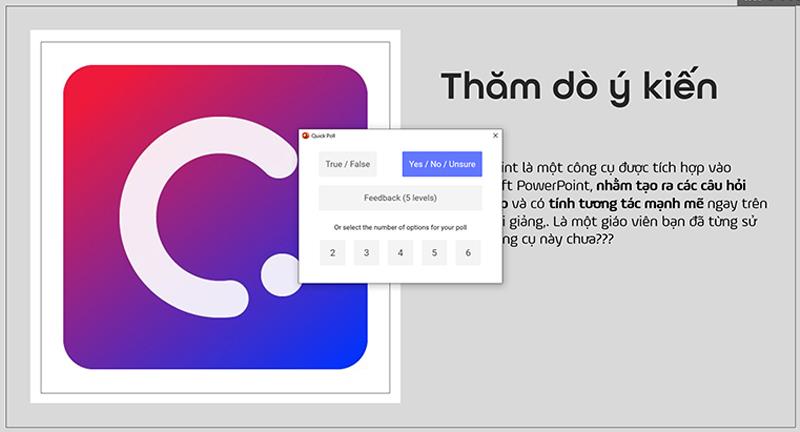
6.1. Wählen Sie zufällig den Namen eines Schülers aus
Jeder verbundene Schüler hat seinen Namen hinter einem dieser zufällig angeordneten Kästchen . Wenn Sie einen oder mehrere Schüler zur Beantwortung Ihrer Frage auswählen möchten, klicken Sie einfach auf ein Kästchen, um den Namen dahinter anzuzeigen . Sie können dieses Tool verwenden, um Ihrem Unterricht mehr Spannung zu verleihen, und es wird Ihren Schülern definitiv helfen, während des Unterrichts konzentrierter zu bleiben. Wenn Sie den Namen des Schülers mischen und neu beginnen möchten , klicken Sie einfach auf „Zurücksetzen“.
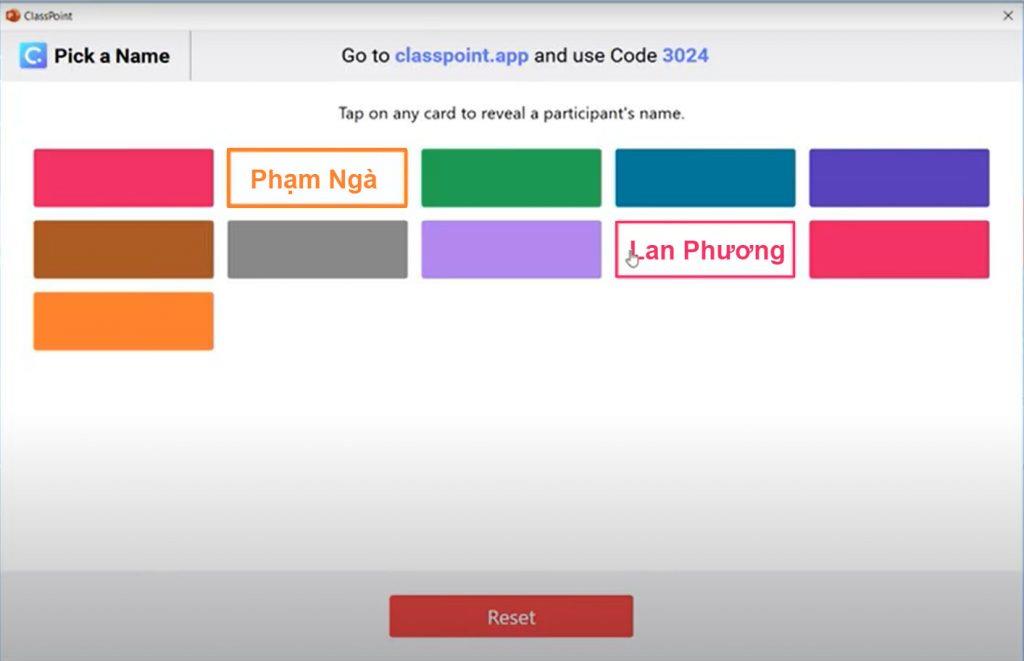
Das Obige sind grundlegende und kurze Anweisungen, die Ihnen helfen sollen, dieses großartige Lehrmittel schnell zu beherrschen. Ich hoffe, Sie werden großartige Erfahrungen mit Classpoint machen.